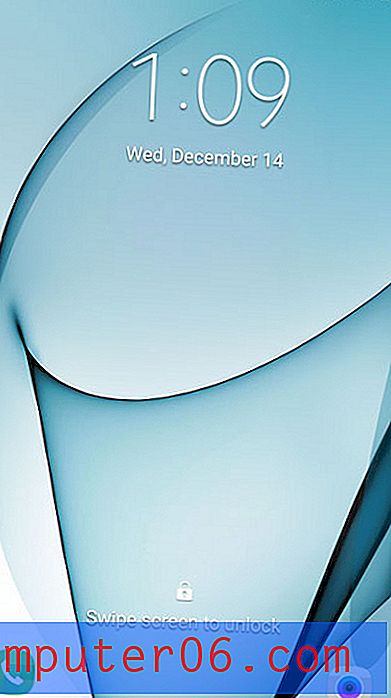Kuidas muuta lahtri täitevärvi rakenduses Excel 2010
Üks parimaid viise Excel 2010 töölehe väljanägemise parandamiseks on lahtrite täitmise värvide kasutamine. Need pakuvad kena pausi mustal taustal oleva teksti monotoonsusest valgel taustal, luues samal ajal ka teise korraldusmeetodi. Tegelikult võiksite endale ja kõigile teistele, kes teie töölehte vaatavad, abistada teatud kriteeriumidele vastavate lahtrite täitmise meetodil. Kuid mõnikord peate muutma lahtri täitmisvärvi, millel see juba on, nii et peate õppima, kuidas muuta lahtri täitmisvärvi rakenduses Excel 2010 .
*** Kui lahtri täitevärvi muutmiseks selle artikli toimingute järgimine ei tööta, on teie töölehel tõenäoliselt mõni tingimuslik vormindamine. Tingimusliku vormindamise eemaldamiseks võite järgida selle artikli juhiseid ja seejärel muuta täitevärvi allpool kirjeldatud meetodil. ***
Kasutage rakenduses Excel 2010 erinevat lahtri täitmise värvi
Lahtri täitevärvi muutmise meetod on tegelikult väga sarnane meetodiga, mida kasutati lahtri täitmiseks. Aga kui olete saanud töölehte kelleltki teiselt ega ole kunagi varem tööriista Fill Colour kasutanud, siis on see õpetus teile.
1. samm: avage Exceli fail rakenduses Excel 2010.
2. samm: klõpsake akna allosas asuvat vahekaarti töölehe jaoks, mis sisaldab lahtrit, mille täitmisvärvi soovite muuta.
3. samm: valige hiirega lahter või rakurühm, mis sisaldab täitevärvi, mida soovite muuta.

4. samm: klõpsake akna ülaosas vahekaarti Kodu .
5. samm: klõpsake akna ülaosas lindi jaotises Font rippmenüüd Fill Color ( Täitke värv), seejärel valige täitevärv, mida soovite kasutada. Kui te ei soovi lahtri täitevärvi, valige suvand No Fill .
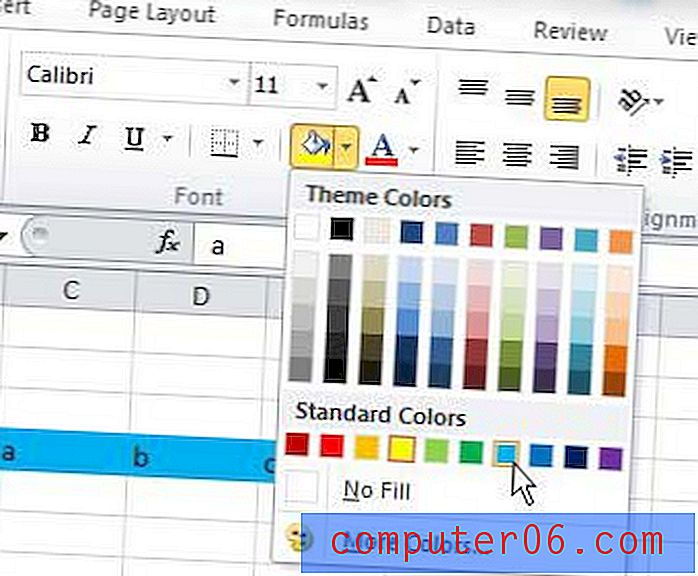
Kui pärast täitevärvi muutmist otsustate, et eelistasite vana, võite muudatuse tühistamiseks vajutada klaviatuuril Ctrl + Z.